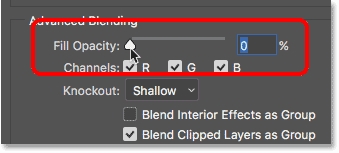ຖ້າທ່ານຕ້ອງການ ສຳ ຮອງຂໍ້ມູນທີ່ ສຳ ຄັນ, ຫຼັງຈາກນັ້ນກໍ່ເຮັດໄດ້ດີທີ່ສຸດໂດຍ ນຳ ໃຊ້ຊອບແວທີ່ຊ່ຽວຊານ. ໃນບົດຂຽນນີ້, ພວກເຮົາຈະພິຈາລະນາໂປແກຼມ Backup4all ທີ່ມີປະສິດທິພາບທີ່ຖືກອອກແບບມາເພື່ອຈຸດປະສົງເຫຼົ່ານີ້. ໃຫ້ເລີ່ມຕົ້ນດ້ວຍການທົບທວນຄືນ.
ເລີ່ມຕົ້ນປ່ອງຢ້ຽມ
ເມື່ອທ່ານເລີ່ມຕົ້ນໂຄງການ, ທ່ານຈະຖືກຕ້ອນຮັບໂດຍ ໜ້າ ຕ່າງເລີ່ມຕົ້ນ. ກັບມັນ, ທ່ານສາມາດເລືອກເອົາການກະທໍາທີ່ຕ້ອງການໄດ້ຢ່າງວ່ອງໄວແລະດໍາເນີນການກັບທ່ານຂອງຄວາມຍາວປາທັນທີ. ຖ້າທ່ານບໍ່ຕ້ອງການໃຫ້ປ່ອງຢ້ຽມນີ້ສະແດງໃນແຕ່ລະຈຸດເລີ່ມຕົ້ນ, ພຽງແຕ່ຍົກເລີກກ່ອງທີ່ສອດຄ້ອງກັນ.

ຄວາມຍາວປາ ສຳ ຮອງ
ຜູ້ໃຊ້ບໍ່ ຈຳ ເປັນຕ້ອງມີທັກສະຫຼືຄວາມຮູ້ເພີ່ມເຕີມທີ່ຈະໃຊ້ Backup4all, ເພາະວ່າການກະ ທຳ ສ່ວນໃຫຍ່ແມ່ນຖືກໃຊ້ໂດຍໃຊ້ຕົວຊ່ວຍສ້າງທີ່ຖືກສ້າງ, ລວມທັງການ ສຳ ຮອງ. ກ່ອນອື່ນ ໝົດ, ຊື່ຂອງໂຄງການແມ່ນຖືກບົ່ງບອກ, ໄອຄອນຖືກເລືອກ, ແລະຜູ້ ນຳ ໃຊ້ຂັ້ນສູງສາມາດ ກຳ ນົດຕົວ ກຳ ນົດເພີ່ມເຕີມ.

ຍິ່ງໄປກວ່ານັ້ນ, ໂຄງການແນະ ນຳ ໃຫ້ເລືອກເອົາ ສຳ ເນົາ ສຳ ຮອງຂອງເອກະສານທີ່ຕ້ອງເຮັດ. ທ່ານສາມາດເພີ່ມແຕ່ລະເອກະສານແຍກຕ່າງຫາກຫຼືທັນທີທີ່ເປັນໂຟນເດີທັງ ໝົດ. ຫຼັງຈາກເລືອກແລ້ວ, ທ່ານສາມາດກ້າວຕໍ່ໄປຂັ້ນຕອນຕໍ່ໄປ.

Backup4all ໃຫ້ຄຸນລັກສະນະພິເສດໃນຂັ້ນຕອນ ສຳ ຮອງນີ້. ທ່ານສາມາດເລືອກຮູບແບບ ໜຶ່ງ, ລວມທັງ Smart ເຊິ່ງຊ່ວຍໃຫ້ທ່ານສາມາດຕັ້ງລະຫັດຜ່ານ ສຳ ລັບເອກະສານທີ່ບັນທຶກໄວ້. ນອກຈາກນັ້ນ, ໂປແກຼມມີ ຄຳ ແນະ ນຳ ສຳ ລັບແຕ່ລະປະເພດເຊິ່ງຈະຊ່ວຍເຮັດໃຫ້ການເລືອກທີ່ຖືກຕ້ອງ.

ຂະບວນການແລ່ນ
ມີຫລາຍໆໂຄງການທີ່ແຕກຕ່າງກັນ ສຳ ລັບການເພີ່ມໃນເວລາດຽວກັນ, ມັນຈະຖືກ ດຳ ເນີນເປັນເວລາຕໍ່ໄປ. ທຸກໆໂຄງການທີ່ເຄື່ອນໄຫວ, ສຳ ເລັດແລະບໍ່ມີການເຄື່ອນໄຫວແມ່ນຖືກສະແດງຢູ່ໃນປ່ອງຢ້ຽມຕົ້ນຕໍ. ຂໍ້ມູນຕົ້ນຕໍກ່ຽວກັບພວກມັນແມ່ນສະແດງຢູ່ເບື້ອງຂວາ: ປະເພດການກະ ທຳ, ການ ດຳ ເນີນງານທີ່ ກຳ ລັງ ດຳ ເນີນຢູ່, ເອກະສານທີ່ ກຳ ລັງ ດຳ ເນີນຢູ່, ປະລິມານຂອງເອກະສານທີ່ປະມວນຜົນແລະເປີເຊັນຂອງຄວາມຄືບ ໜ້າ. ຂ້າງລຸ່ມນີ້ແມ່ນປຸ່ມຄວບຄຸມຫຼັກທີ່ການກະ ທຳ ເລີ່ມຕົ້ນ, ຢຸດຊົ່ວຄາວຫຼືຍົກເລີກ.

ຢູ່ໃນປ່ອງຢ້ຽມຕົ້ນຕໍດຽວກັນ, ຢູ່ດ້ານເທິງຂອງແຜງມີຫລາຍເຄື່ອງມືຕື່ມອີກ, ພວກເຂົາເຈົ້າອະນຸຍາດໃຫ້ທ່ານຍົກເລີກ, ເລີ່ມຕົ້ນຫລືຢຸດການກະ ທຳ ທີ່ແລ່ນທັງ ໝົດ ແລະຢຸດພວກມັນໃນຊ່ວງເວລາໃດ ໜຶ່ງ.

ການກວດສອບເອກະສານທີ່ບັນທຶກໄວ້
ໃນລະຫວ່າງການປະຕິບັດງານສະເພາະ, ທ່ານສາມາດເບິ່ງເອກະສານທີ່ໄດ້ຜ່ານການປຸງແຕ່ງແລ້ວ, ພົບຫລືບັນທຶກໄວ້ແລ້ວ. ນີ້ແມ່ນເຮັດຜ່ານຕົວທ່ອງເວັບພິເສດ. ພຽງແຕ່ເລືອກເອົາໂຄງການທີ່ເຄື່ອນໄຫວແລ້ວເປີດ ໜ້າ ຈໍການສຶກສາ. ມັນສະແດງເອກະສານແລະແຟ້ມທັງ ໝົດ.

ຈັບເວລາ
ຖ້າທ່ານ ຈຳ ເປັນຕ້ອງອອກຈາກຄອມພິວເຕີ້ຂອງທ່ານເປັນເວລາທີ່ແນ່ນອນແລະລົ້ມເຫລວໃນການເລີ່ມຕົ້ນຂັ້ນຕອນການປະຕິບັດງານທີ່ແນ່ນອນດ້ວຍຕົນເອງ, ຈາກນັ້ນ Backup4all ມີຕົວຈັບເວລາທີ່ຕິດຕັ້ງໄວ້ເຊິ່ງຈະເລີ່ມຕົ້ນທຸກຢ່າງໂດຍອັດຕະໂນມັດໃນເວລາທີ່ແນ່ນອນ. ພຽງແຕ່ເພີ່ມການກະ ທຳ ແລະລະບຸເວລາເລີ່ມຕົ້ນ. ດຽວນີ້ສິ່ງທີ່ ສຳ ຄັນແມ່ນບໍ່ຕ້ອງປິດໂປຣແກຣມ, ທຸກຂະບວນການຈະເລີ່ມຕົ້ນໂດຍອັດຕະໂນມັດ.

ການບີບອັດໄຟລ໌
ໂດຍຄ່າເລີ່ມຕົ້ນ, ໂປແກຼມຈະອັດບາງເອກະສານບາງຊະນິດດ້ວຍຕົວມັນເອງ, ເຊິ່ງຊ່ວຍໃຫ້ທ່ານເລັ່ງຂະບວນການ ສຳ ຮອງຂໍ້ມູນໄດ້ໄວຂຶ້ນ, ແລະໂຟນເດີທີ່ສົ່ງຜົນໃຫ້ມັນຈະໃຊ້ເວລາ ໜ້ອຍ ລົງ. ເຖິງຢ່າງໃດກໍ່ຕາມ, ລາວມີຂໍ້ ຈຳ ກັດບາງຢ່າງ. ໄຟລ໌ຂອງບາງປະເພດບໍ່ໄດ້ຖືກບີບອັດ, ແຕ່ສິ່ງນີ້ສາມາດແກ້ໄຂໄດ້ໂດຍການປ່ຽນລະດັບການບີບອັດໃນການຕັ້ງຄ່າຫຼືໂດຍການຕັ້ງຄ່າປະເພດເອກະສານດ້ວຍຕົນເອງ.

ຜູ້ຈັດການ Plugin
ມີຫລາຍໆໂປແກຼມ plugins ທີ່ແຕກຕ່າງກັນທີ່ຖືກຕິດຕັ້ງໄວ້ໃນຄອມພີວເຕີ້, ໜ້າ ທີ່ເພີ່ມເຕີມທີ່ຕິດຕັ້ງໄວ້ຈະຊ່ວຍໃນການຊອກຫາພວກມັນ, ຕິດຕັ້ງ ໃໝ່ ຫຼືເອົາພວກມັນອອກ. ກ່ອນທີ່ທ່ານຈະເປີດບັນຊີລາຍຊື່ທີ່ມີໂປແກຼມ plug-ins ທີ່ມີການເຄື່ອນໄຫວແລະມີຢູ່ທັງ ໝົດ, ທ່ານພຽງແຕ່ຕ້ອງໃຊ້ການຄົ້ນຫາ, ຊອກຫາສິ່ງທີ່ເປັນປະໂຫຍດແລະ ດຳ ເນີນການທີ່ຕ້ອງການ.

ການທົດສອບໂຄງການ
Backup4all ຊ່ວຍໃຫ້ທ່ານສາມາດປະເມີນລະບົບຂອງທ່ານ, ຄິດໄລ່ເວລາໃນການປະມວນຜົນແລະຂະ ໜາດ ເອກະສານທັງ ໝົດ ກ່ອນທີ່ຈະເລີ່ມ ສຳ ຮອງ. ນີ້ແມ່ນເຮັດຢູ່ໃນປ່ອງຢ້ຽມແຍກຕ່າງຫາກ, ບ່ອນທີ່ບູລິມະສິດຂອງໂປແກຼມກໍ່ຖືກກໍານົດໄວ້ໃນບັນດາຂະບວນການອື່ນໆ. ຖ້າທ່ານຖີ້ມແຜ່ນສະໄລ້ໃຫ້ສູງສຸດ, ທ່ານຈະໄດ້ຮັບການປະຕິບັດຢ່າງໄວວາ, ເຖິງຢ່າງໃດກໍ່ຕາມ, ທ່ານຈະບໍ່ສາມາດໃຊ້ໂປແກຼມທີ່ຕິດຕັ້ງອື່ນໆໄດ້ຢ່າງສະດວກສະບາຍ.

ການຕັ້ງຄ່າ
ໃນເມນູ "ຕົວເລືອກ" ບໍ່ພຽງແຕ່ການຕັ້ງຄ່າ ສຳ ລັບຮູບລັກສະນະ, ພາສາແລະພາລາມິເຕີຂອງ ໜ້າ ທີ່ຫຼັກໆທີ່ຕັ້ງຢູ່, ຍັງມີຫລາຍຈຸດທີ່ ໜ້າ ສົນໃຈທີ່ຄວນເອົາໃຈໃສ່. ຍົກຕົວຢ່າງ, ນີ້ແມ່ນບັນທຶກທັງ ໝົດ ແລະປະວັດສາດຂອງເຫດການລ້າສຸດ, ເຊິ່ງຊ່ວຍໃຫ້ທ່ານສາມາດຕິດຕາມແລະຊອກຫາສາເຫດຂອງຄວາມຜິດພາດ, ການເກີດແລະການເກີດອຸບັດເຫດ. ນອກຈາກນັ້ນ, ຍັງມີການຕັ້ງຄ່າຄວາມປອດໄພ, ເຊື່ອມຕໍ່ການບໍລິຫານໂປແກຼມ online ແລະອື່ນໆອີກຫລາຍຢ່າງ.

ຂໍ້ໄດ້ປຽບ
- ການໂຕ້ຕອບງ່າຍດາຍແລະ intuitive;
- ຜູ້ຊ່ວຍທີ່ມາພ້ອມ
- ທົດສອບຄວາມໄວ ສຳ ຮອງ;
- ການປະກົດຕົວຂອງຜູ້ວາງແຜນການປະຕິບັດງານ.
ຂໍ້ເສຍປຽບ
- ຂາດພາສາລັດເຊຍ;
- ໂປແກຼມແຈກຢາຍໂດຍບໍ່ເສຍຄ່າ ທຳ ນຽມ.
Backup4all ແມ່ນເຄື່ອງມືທີ່ມີປະສິດທິພາບໃນການ ສຳ ຮອງໄຟລ໌ທີ່ ສຳ ຄັນ. ໂຄງການນີ້ແມ່ນແນໃສ່ທັງຜູ້ໃຊ້ທີ່ມີປະສົບການແລະຜູ້ເລີ່ມຕົ້ນ, ເພາະວ່າມັນມີຜູ້ຊ່ວຍສ້າງທີ່ຊ່ວຍສ້າງຄວາມສະດວກໃນການສ້າງການກະ ທຳ ທີ່ແນ່ນອນ. ທ່ານສາມາດດາວໂຫລດແບບທົດລອງໄດ້ໂດຍບໍ່ເສຍຄ່າໃນເວບໄຊທ໌, ເຊິ່ງພວກເຮົາແນະ ນຳ ໃຫ້ເຮັດກ່ອນທີ່ຈະຊື້.
ດາວໂຫລດລຸ້ນທົດລອງຂອງ Backup4all
ດາວໂຫລດໂປແກຼມສະບັບລ້າສຸດຈາກເວັບໄຊທ໌ທາງການ
ໃຫ້ຄະແນນໂຄງການ:
ບັນດາໂປແກຼມແລະບົດຄວາມທີ່ຄ້າຍຄືກັນ:
 ຜູ້ຊົມທົ່ວໄປ
ຜູ້ຊົມທົ່ວໄປ  ISOburn
ISOburn  Imgburn
Imgburn ແບ່ງປັນບົດຂຽນໃນເຄືອຂ່າຍສັງຄົມ: